随着iOS 14的到来 我们有很多新闻,有些则比其他新闻要好,例如,电池电量的持续减少正在影响许多用户,尤其是那些使用旧设备(例如iPhone X)的用户。但是,最近几天并不是所有的坏消息iOS 14的到来
新功能已经出现,现在可以以您想像的最简单方式自定义图标并在iOS 14中创建自己的Widget,并与我们一起探索如何做到这一点。 一如既往 Actualidad iPhone 我们教您以最简单的方式充分利用您的 iPhone 或 iPad。
自定义图标
自定义图标的方法是您能想到的最简单的方法。 我总是建议您看一下这些totorales附带的视频,以便您更轻松地按照所有步骤观看它的现场直播,但是,我们总是可以在这里写下最佳细节。 我们要做的是相对简单的应用逻辑,为此,我们需要Cupertino公司最喜欢的一种应用,我们正在谈论快捷方式。
我们将执行以下简单步骤,但是第一件事是我们选择照片或图标或将其保存在图库中,以供以后用作自定义图标。 为此,我们既可以通过PhotoShop或我们认为合适的工具自行制作,也可以在视频教程中显示,直接通过Google图片下载,我喜欢了,但可以在照片库中方便使用以便以后使用。 现在,我们仅要转到“快捷方式”应用程序并执行以下步骤:
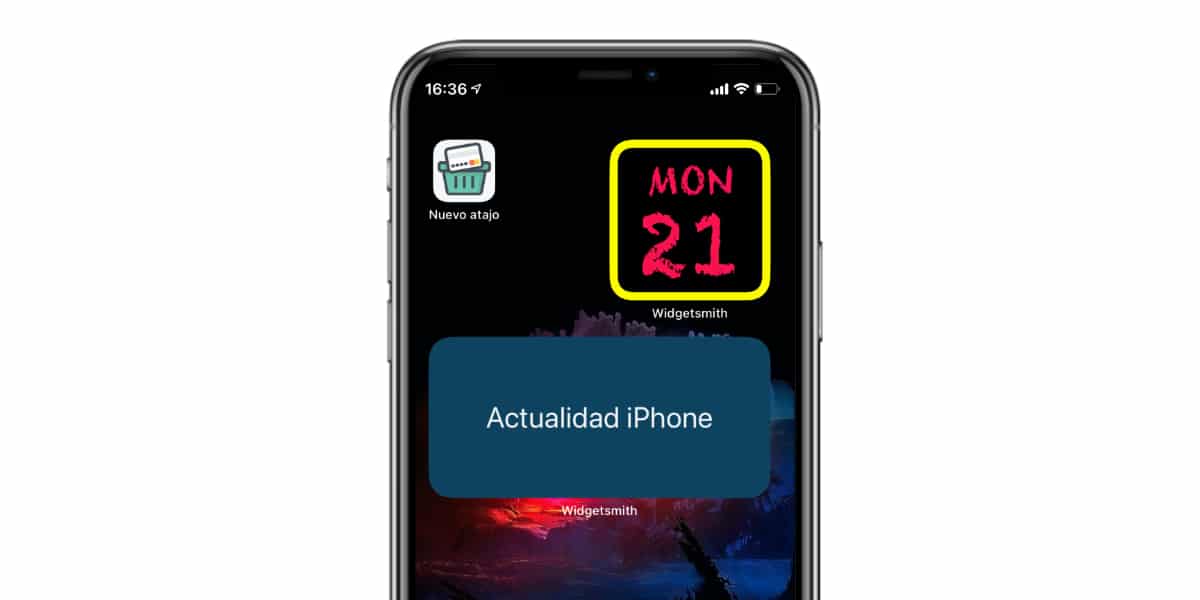
- 按“ +”按钮添加新的快捷方式
- 我们选择“抄写”选项
- 我们选择“打开应用程序...”选项。
- 现在,在“选择”中,我们按并选择要打开的应用程序
- 选择后,我们按右上方的«…»按钮
- 我们选择“在主屏幕上显示”,然后单击图像图标
- 现在我们选择照片并分配
准备好了,我们已经创建了自己的快捷方式来模拟应用程序图标。 就我个人而言,它不是我非常喜欢的功能,因为它在单击图标与打开应用程序所需的时间之间会产生一个小的“滞后”,但是 使用#iOS14HomeScreen似乎已经成为一种现实趋势,因此无论如何我们都会向您展示。
充分自定义您的小部件
第二个新颖之处就是可以创建和编辑自己的Widget,为此,我们将使用iOS App Store中已启动的应用程序,您应该尽快下载该应用程序。 我们谈论的是Widgetsmith,这是一个理论上完全免费的应用程序,尽管它具有一些集成的支付功能。 剩下的就是历史了,一旦安装了该应用程序,我们将能够看到我们具有Apple为自己的系统实现的传统标准的三个Widgets选项。
安装应用程序后,我们可以输入并选择Widget的特定大小。 输入后,我们可以从源到底部以及窗口小部件显示的内容进行自定义。 显然,目前仅限于某些天气信息,而另一个细节是,它仅以英语显示内容,但是可以肯定的是它将很快更新以显示更多不同的内容和更多的语言。 目前,它的某些功能是付费的,而其他功能是完全免费的,我们将不得不对其进行开发。
同时,参加挑战赛,前往Twitter,并使用#iOS14HomeScreen标签,引用@A_iPhone(我们的Twitter帐户),并使用这些新的自定义工具向我们展示您的广告素材是什么。 您也可以加入我们的电报频道(LINK),并向我们展示结果。
